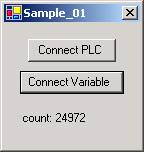在我们真正进入不同的特定类的函数、属性和事件之前,下面的例子应该能更多地解释一下与.NET组件一起工作的情况。
1.用Microsoft Visual Studio .NET创建一个新的应用程序。
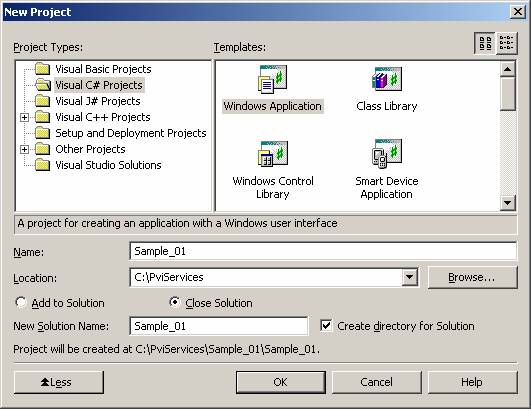
2.将已安装的组件BR.AN.PviServices.dll添加到 "引用 "文件夹中。
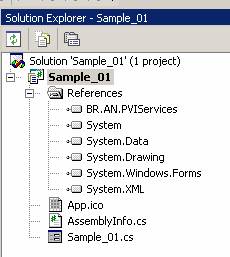
对于Windows CE应用程序的 "智能设备应用程序",必须将该组件放入参考列表(CE版),同时作为文件添加到项目中。必要的PVI组件也必须被集成到项目中。
重要的是。
所有添加到CE应用程序的组件都必须将 "构建动作 "属性的值设置为内容。
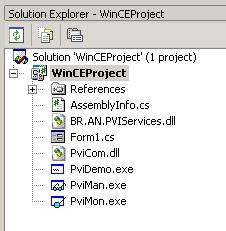
3.构建一个应用程序
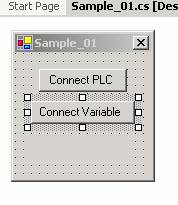
4.实施。
// 全局通信对象的定义
Service service;
Cpu cpu;
Variable variable;
/// <summary>
/// 生成和连接服务对象
/// </summary>
private void btConnectPLC_Click(object sender, System.EventArgs e)
{
if ( service == null )
{
service = new Service("service");
service.Connected+=new PviEventHandler(service_Connected);
}
service.Connect();
}
/// <summary>
/// 如果服务对象连接成功,则连接CPU对象
///</summary>
private void service_Connected(object sender, PviEventArgs e)
{
if ( cpu == null )
{
// 创建CPU对象并添加事件处理程序
cpu = new Cpu(service,"cpu");
cpu.Connected+=new PviEventHandler(cpu_Connected);
// 为一个串行连接设置连接属性
cpu.Connection.DeviceType = DeviceType.Serial;
cpu.Connection.Serial.BaudRate = 57600;
cpu.Connection.Serial.Channel = 1;
}
// 连接CPU
cpu.Connect();
}
/// <summary>
/// 当与CPU连接成功时输出文本,并启用可变连接按钮
/// </summary>
private void cpu_Connected(object sender, PviEventArgs e)
{
this.lbStatus.Text = ((Cpu)sender).Name + " connected";
this.btConnectVariable.Enabled = true;
}
/// <summary>
/// 创建和连接变量对象
/// </summary>
private void btConnectVariable_Click(object sender, System.EventArgs e)
{
if ( variable == null )
{
// 创建新的(全局)变量对象 ->全局变量 "count "必须在控制器上,并应循环计数。
variable = new Variable(cpu,"count");
// 激活和连接变量对象
variable.Active = true;
variable.Connect();
// 为数值变化添加事件处理程序
variable.ValueChanged+=new VariableEventHandler(variable_ValueChanged);
}
}
/// <summary>
/// 状态栏中的输出值变化
/// </summary>
private void variable_ValueChanged(object sender, VariableEventArgs e)
{
Variable tmpVariable = (Variable)sender;
this.lbStatus.Text = tmpVariable.Name + ": " + tmpVariable.Value.ToString();
}
5.启动应用程序.